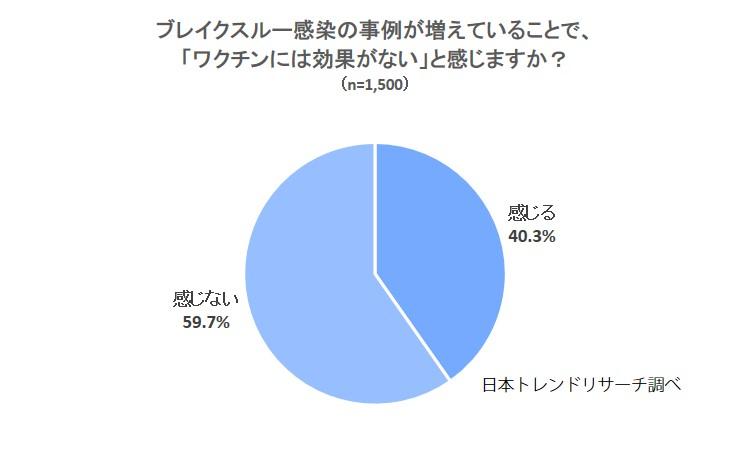はじめに
テレワーク の導入が推奨され、自宅のパソコン周辺環境を整えたという方も多いのではないでしょうか。この1年半で筆者が自身のパソコン周辺環境で少し困ったことがありました。テレワークのために会社からパソコンが貸与されたのですが、もともと自宅にも私用のパソコンがあり、周辺機器なども共有するため、机の上がかなり煩雑な状態となっていました。
そこで今回は、筆者自身の体験をもとに、テレワークを実施するにあたり、非常に便利であった、1つの周辺機器を複数のパソコン両方で便利に使用できるようになる機能や機器を紹介したいと思います。
テレワーク で複数のパソコンを切り替えて使う状況とは?
そもそも、どういう状況になるとパソコンを複数台使うことになるのでしょう。パソコンを複数台使用するケースとはどういう状況なのでしょうか?テレワークで、私用パソコン、会社貸与のパソコンの2台があるという状況がよく考えられます。貸与の目的としては、セキュリティの観点から、きちんと自宅のパソコンと仕事のパソコンを分けて、データや情報の流出を防ぐためです。例えば筆者の場合は、以下のような状態です。
・自宅用の私用パソコン – デスクトップ ・自身の会社から貸与されているパソコン – ノートパソコン ・プロジェクト用に貸与されているパソコン –ノートパソコン このような状態ではいくつか困ることがあります。
また、テレワークでは、ZoomなどのWeb会議のためにヘッドセットを使用したり、貸与されている機器がノートパソコンだった場合、マウス・キーボードなどを別途用意されている方も多いかと思います。このような状況だとマウス・キーボードなどの周辺機器が使用しているパソコンの数だけ必要です。 複数のマウス・キーボードを使用していると、机上の場所を取り実際の作業の邪魔になってしまったり、配線のコードが多くなって見栄えが悪くなってしまいます。そこでマウス・キーボードを一つにまとめたとしても、複数のパソコン間を切り替える際に、機器を接続しなおすのはかなり面倒になってしまいます。
テレワーク でよく使用する周辺機器とは
改めて、周辺機器とはどういうものなのでしょうか。周辺機器とはキーボードやマウスなどのコンピュータと組み合わせて利用する機器のことを言います。周辺機器には様々なものがあり、例を挙げると文字を入力をするキーボード、音を出力をするスピーカー、データを入出力する外部ストレージなどがあります。
周辺機器を使用するにはパソコンと周辺機器を接続する必要があります。使用している周辺機器を別のパソコンで使用する際に、有線ケーブルで接続する周辺機器の場合はコネクタを抜き、挿しなおす必要があります。 テレワークで筆者がよく使用する主な周辺機器の接続方法は、以下のようなものがあります。
今回は接続する規格の種類がたくさんあるため、大きく無線での接続と有線での接続で分けて、パソコン間の接続を変更するための便利な機能や機器を紹介していきたいと思います。
有線での接続ケース
まずは有線での接続方法について紹介します。有線とは機器同士がケーブルでつながる有線接続のことです。有線にはUSBやHDMIなどの様々な規格のものがあり、それぞれの種類で挿し口が異なります。
複数のパソコンやスマートフォンと有線の周辺機器との接続は、ケーブルを繋ぎなおすことで接続を切り替えることができます。よく接続を切り替えることがある場合は、少々面倒になったり、コードが絡まってしまったりすることがあると思います。
そこで切り替えることを簡単にするために切り替え機というものがあります。切り替え機は周辺機器をスイッチ一つで複数のパソコンとの接続を切り替えることができるもので、切り替え機に周辺機器と複数のパソコンを接続して使用します。これを使用することでケーブルを抜き差しすることなく接続を切り替えることができます。
切り替え機で接続を切り替える方法を紹介します。今回は2つのパソコンで使用するモニターを切り替えることを想定して紹介していきます。
切替器は下の写真のようにパソコンとモニターをそれぞれ接続できるようになっています。写真の製品ではどちらのパソコンに接続しているかを判断するためにLEDが点灯してわかるようになっています。

切り替えの流れを紹介します。
1.初めはモニターとパソコン1の接続がされ、パソコン1の画面がモニターに表示されています。
2.スイッチを押すことにより、モニターとパソコン1の接続が切り替わり、モニターとパソコン2が接続され、パソコン2の画面が表示されます。
パソコン切替器は、KVM切替器、KVMスイッチなどとも呼ばれることがあります。周辺機器を販売している会社から複数発売されています。
エレコム – パソコン切替器
サンワサプライ – パソコン切替器(KVM)
切り替え器には様々な製品があり、それぞれで異なった機能や特徴を持っています。どのようなものがあるのか数あるものの中から一部を簡単に紹介していきたいと思います。
切り替え機に接続できる周辺機器の数が複数あるものやUSBとHDMIの差し込み口があるような接続規格が一つではないものもあり複数のモニターとキーボード、マウスなどを一度に切り替えられるものもあるので自分が現在利用している周辺機器やその数などを考えて購入することをお勧めします。
リモコンがある製品は切り替え機本体を奥に隠しても切り替えることができるため部屋の内装に気を使ったり、切り替え機に手を伸ばすことなく切り替えることができるためとても便利でお勧めです。
切り替え機を使用する際に少し困る点として電源が必要になってしまうものがあるため、コンセントの空きがない場合は少し面倒になってしまうこともあります。
見た目が似ているもので分配機というものがあります。これはパソコンからの出力を複数の機器に同じ信号を流すものなので2つのパソコンを切り替えることができないので気を付けてください。
仕事と私用のパソコンで切り替え機を使用する際に関してもセキュリティには気を配り、記憶媒体の接続などは避けるようにしてください。
無線での接続ケース
次には無線についての紹介です。無線とは機器同士がケーブルなしでの無線接続のことです。無線で接続する際の主な規格としてBluetoothがあげられると思います。Bluetoothに対応している機器はイヤホン、スピーカー、キーボード、マウスなど様々ありコードにとらわれることなく、好きな場所に配置できるとても便利なものです。
Bluetooth機器を接続するには、ペアリングというものが必要となります。ペアリングとはBluetooth機器同士を互いのペアリング情報を記憶するものです。一度ペアリングをしたら、ペアリング情報が消えてしまうまでペアリングの必要はなくなります。ペアリングが完了したらBluetooth機器を接続できます。切断されてもペアリング情報が消えることはなく、ペアリングなしで再度接続できます。
ペアリングにはマルチペアリングやマルチポイントという機能のものもあります。これらは複数のパソコンやスマートフォンと周辺機器の接続を切り替えるための便利な機能です。
マルチペアリングはパソコンやスマートフォンなどを親機としその周辺機器であるマウス、キーボードなどを子機とする時、1つの子機を複数の親機に登録し、設定を記録させることが可能な機能のことを言います。この機能を使用することで仕事用のパソコンと私用のパソコン両方での接続を変更する際の手間が減ります。
マルチポイントはマルチペアリング同様1つの子機を複数の親機に登録することができるのですが、加えて複数の親機からの接続をシームレスに自動的に切り替えることができます。イヤホンを例に挙げると片方の親機で音楽を聴いている際に、もう片方の親機で動画を見たくなったとします。
そこで親機で動画を開いて見たときにその動画の音声がイヤホンから動画の音が流れるようになるという便利な機能です。Bluetoothなのでパソコンだけでなくスマートフォンでも使用できるので私用でパソコンを使わない方にもお勧めの機能です。ただし、接続を切り替えているだけなのでどちらかの音しか聞くことはできません。
マルチペアリングの機能を持つ製品を切り替える方法を紹介します。今回は2台のWindows 10のパソコンを使用していて、片方に接続しているヘッドホンをもう片方のパソコンに接続を切り替えることを想定して紹介します。
1.まず初めに接続している側のパソコンの接続を切断します。
2.設定>デバイス>Bluetoothとその他のデバイスから切り替える機器を選択し、切断をクリックし切断します。
3.次に接続したい側のパソコンで接続します。
4.こちらも設定>デバイス>Bluetoothとその他のデバイスから接続したい機器をクリックし接続をクリックします。
これで切り替え完了です。接続と切断の方法はものによって異なることを注意してください。
Bluetooth製品によっては特有の切り替え機能を持ったものがあります。マルチペアリングの製品とマルチポイントの製品で機能が異なるのでそれぞれ別々に一部の特有の機能や特徴の紹介をしていきたいと思います。
マルチペアリング自体は登録をするだけなので接続を切り替える際は親機側での操作が必要となるのですが、ものによっては周辺機器に接続を切り替える用のボタンがついているものやマウスでは画面の端にカーソルを寄せることでもう一つのパソコンに接続を切り替えることができるものなどがあり更に切り替えを楽にできます。この機能を使用することで仕事用のパソコンと私用のパソコン両方での接続を変更する際の手間が減らすことができるのでお勧めです。
マルチポイントの機能上、対応した製品はあまり多くなくイヤホン、ヘッドホンなどがマルチポイントに対応してるのですが、その中の切り替え機能について製品によって異なる機能は見つかりませんでした。ただマルチポイント自体の機能が便利なので対応したイヤホン、ヘッドホンをお勧めします。
Bluetoothは周辺機器とパソコン本体両方でBluetooth機能が必要です。Bluetoothの機能がないパソコンはBluetoothアダプタというUSB機器や拡張ボードを購入して接続する必要があります。
おわりに
今回はパソコンの周辺機器を切り替える方法について紹介していきました。今回紹介したマルチペアリング、マルチポイント対応機器や切り替え機には多くの製品があり、それぞれで固有の機能があったりするので気になった方は通販サイトなどで一度検索してみることをお勧めします。切り替え機能を使用して周辺機器を減らし、自分好みのインテリアを配置したり、快適なPC生活を送りましょう。
最後に、他にもテレワークの際に役に立つツール、情報などをご紹介しています。
テレワーク時代の大切な味方ヘッドセット!何で選ぶ?選定ポイントとタイプ別違いとは?新しい働き方の新しい服装?テレワークで服選びに悩む男性の方へ。どんな「仕事着」の選択肢があるか?